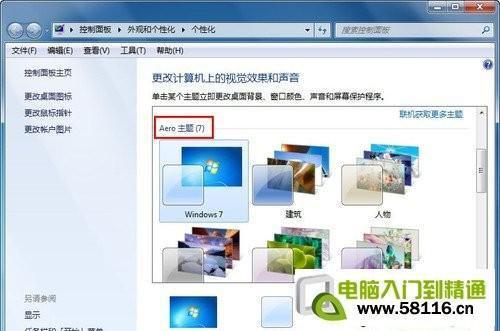Win7 Aero特效不显示怎么办
10-13
几乎没有多少人能抗拒半透明质感的东西,比如Win7的Aero特效,一经推出就吸引了很多用户的目光。不过在论坛中也经常看到网友提问说,自己的电脑已经安装了Win7系统,但却看不到Aero特效。这里就教大家几个简单的排查方法,基本上可以解决大部分Win7系统Aero特效无法显示的问题。
1.确认电脑上安装的是Win7家庭高级版、Win7专业版或Win7旗舰版中的一种
因为只有这三种版本的Win7才具备Aero特效。方法是用鼠标右键点击桌面上的“计算机”,选择属性,在基本信息中就可以看到当前Win7系统的版本。
2.确认Aero Peek特效已开启
如果电脑中的Win7版本是包含Aero特效的,那也有可能是没有开启该功能。用鼠标右键点击开始按钮,选择属性,在“任务栏和开始菜单属性”中切换到“任务栏”选项卡,查看最下方的“使用Aero Peek预览桌面”是否被勾选,如果没有,则将该项选中,然后点击“确定”按钮保存设置。
确认Aero特效已开启
3.确认当前使用的Win7主题是支持Aero特效的
Win7的Aero特效在主题上也能有所体现,如果主题本身就不支持,你的Win7同样无法实现Aero特效。在桌面点击鼠标右键,选择“个性化”。然后选择Aero主题中的任意一款。
更换支持Aero特效的Win7主题
如果问题的确出在这里,那么只要点击要换的主题,任务栏和窗口就会马上出现变化了。
一般来说,用以上三种方法就能找到Aero特效不显示的原因了。问题解决以后,就赶快去体验炫酷的Aero特效吧!